Jak pobierać filmy TikTok na iPhone'a za pomocą TikVid
Jak pobierać filmy TikTok na iPhone'a? W tym artykule pokażę, jak używać TikVid.io do pobierania dowolnego filmu na TikTok, a pobrane filmy nie będą miały logo Tik Tok ani identyfikatora użytkownika nad i pod filmem, tak jak w przypadku normalnego pobierania.
Narzędzie do pobierania wideo TikTok zostało opracowane w celu umożliwienia pobierania filmów TikTok bez znaku wodnego w jakości HD. Obsługa szybkiej konwersji TikTok na mp3. Narzędzie jest łatwe w użyciu, obsługuje wiele języków i jest stale aktualizowane, aby poprawić wrażenia użytkownika.
Uzyskaj link do filmu na TikTok
Notatka: Aby pobrać wideo TikTok, pierwszą rzeczą, którą musisz zrobić, to uzyskać łącze wideo TikTok, które chcesz pobrać (postępuj zgodnie z poniższymi instrukcjami, aby uzyskać najszybszy link wideo TikTok).
Krok 1: Otwórz aplikację TikTok, przejdź do filmu, który chcesz pobrać, i naciśnij przycisk Udostępnij.
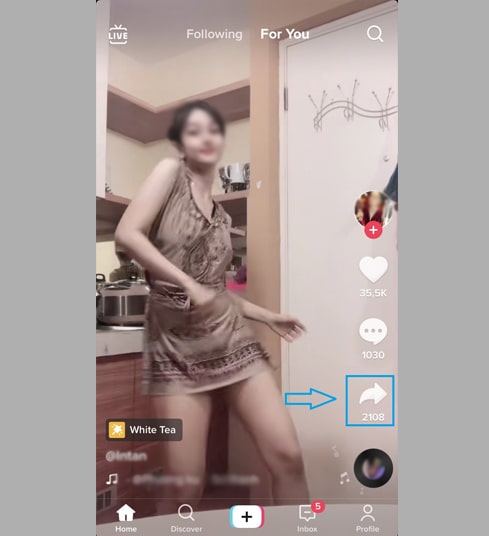
Krok 2: Naciśnij opcję Kopiuj link, aby uzyskać link wideo TikTok.
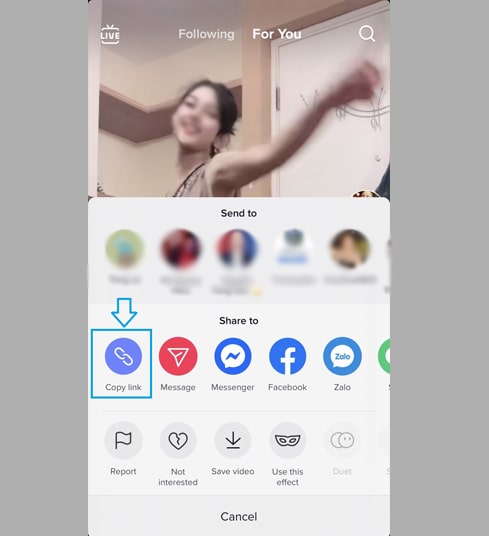
Po uzyskaniu linku wideo na TikTok możesz postępować zgodnie z instrukcjami na jeden z dwóch poniższych sposobów, aby pobrać wideo na iPhone'a lub iPada.
Metoda 1: Działa z iOS 13+ i iPadOS 13+
Od wersji iOS 13 i iPadOS 13 i nowszych Safari ma nową funkcję Menedżer pobierania. W tej funkcji możesz pobierać pliki bezpośrednio przez przeglądarkę. Możesz także przejrzeć listę pobranych i usuniętych plików oraz zarządzać nimi. Możesz także uzyskać dostęp do pobranych plików za pomocą aplikacji Pliki na iPhonie i iPadzie.
Jak pobierać filmy z TikTok za pomocą przeglądarki Safari:
Krok 1: Przejdź do TikVid.io za pomocą przeglądarki Safari na swoim iPhonie.
Krok 2: Wklej link wideo na TikTok w polu wprowadzania i naciśnij przycisk Pobierz.
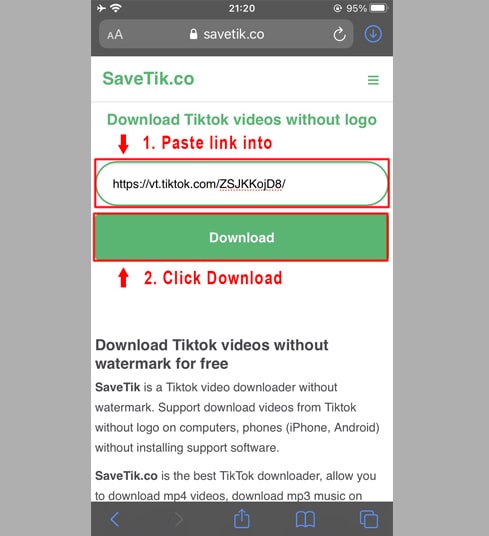
Krok 3: Naciśnij Pobierz MP4 lub Pobierz MP3, aby rozpocząć pobieranie pliku na urządzenie.
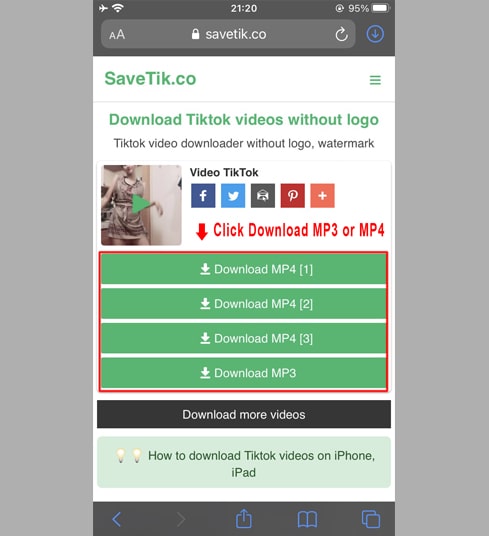
Krok 4: Pojawi się komunikat z potwierdzeniem pobrania, kontynuuj klikanie Pobierz.
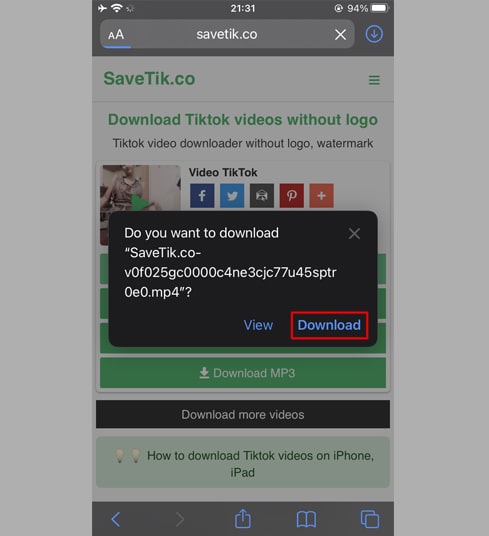
Krok 5: Zobaczysz ikonę pobierania w górnej części przeglądarki, jak pokazano poniżej, kliknij, aby zobaczyć postęp pobierania wideo.
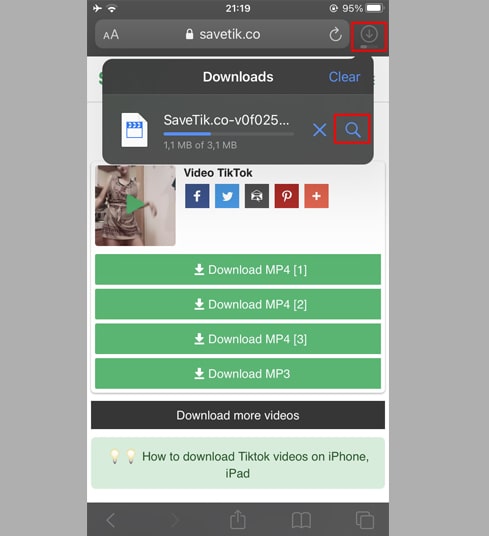
Krok 6: Po zakończeniu pobierania filmu kontynuuj otwieranie aplikacji"Pliki → Pobieranie" na iPhonie. Pobrane wideo pojawi się tutaj.
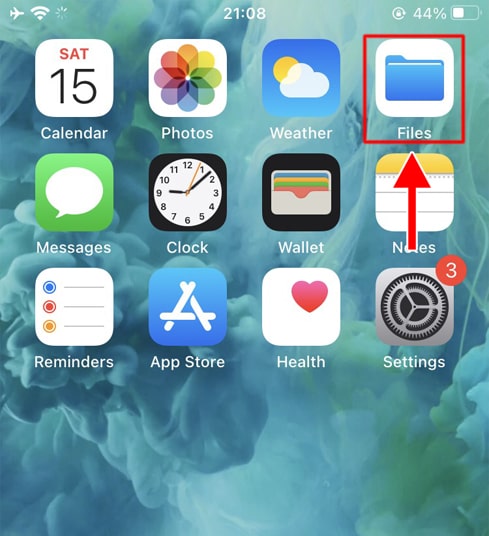
Krok 7: Przytrzymaj palec na filmie, pojawi się menu. Kliknij przycisk "Udostępnij".
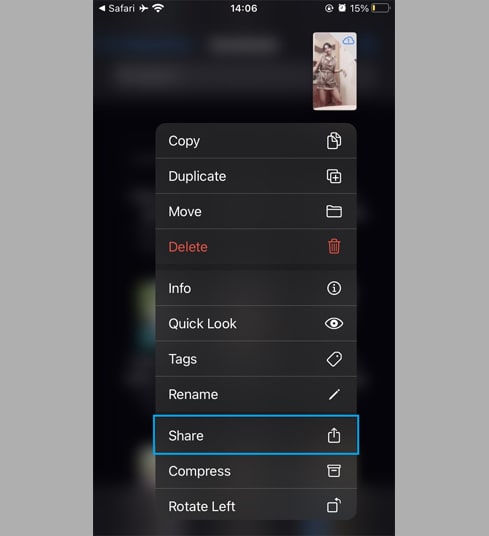
Krok 8: Znajdź i kliknij opcję "Zapisz wideo".
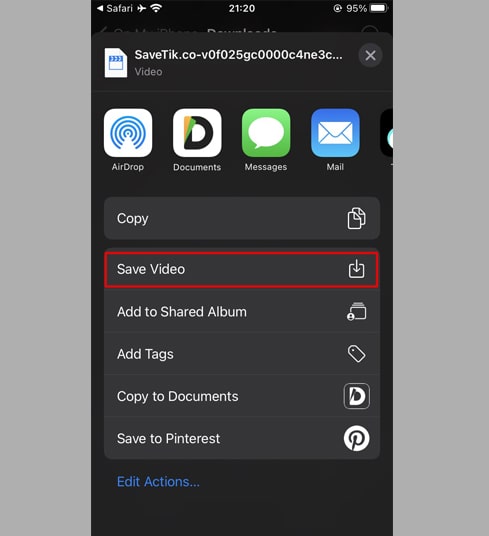
Krok 9: Otwórz aplikację "Zdjęcia" i ciesz się pobranym filmem.

Metoda 2: Użyj aplikacji "Documents by Readdle" (dotyczy iOS 12 i starszych)
W ten sposób korzysta się z bezpłatnej aplikacji do zarządzania plikami o nazwie Documents by Readdle, która powinna działać na większości urządzeń z systemem iOS.
Krok 1: Zainstaluj i otwórz aplikację "Documents by Readdle"
- Na urządzeniu z systemem iOS przejdź do App Store i wyszukaj Documents by Readdle.
- Po zakończeniu instalacji uruchom Documents by Readdle.
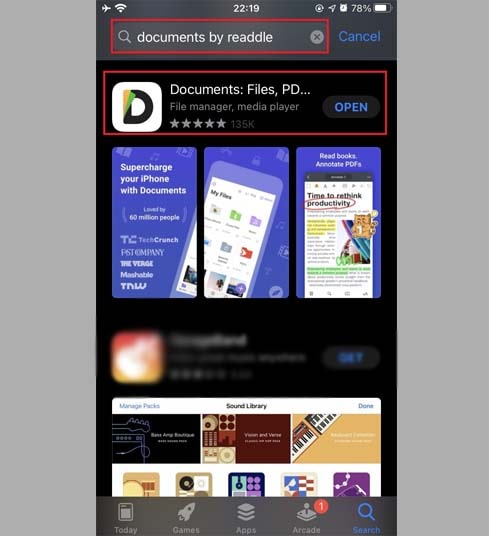
Krok 2: Przejdź do TikVid.io w aplikacji Documents by Readdle
W aplikacji "Documents by Readdle" stuknij ikonę przeglądarki, która wygląda jak ikona Safari (mały kompas, na iPhonie znajduje się w prawym dolnym rogu, na iPadzie jest w lewym menu), a następnie wyświetli się przeglądarka internetowa.
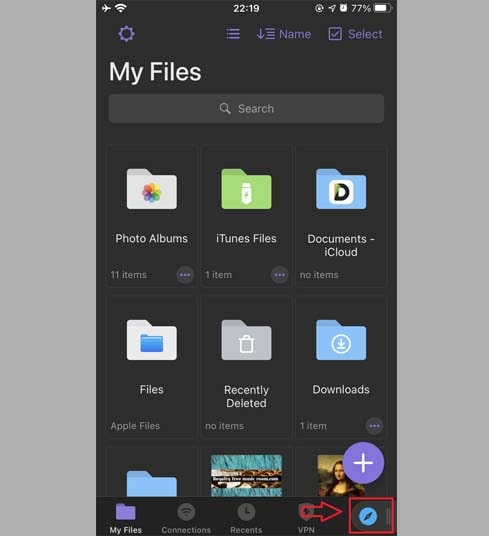
Krok 3: Wklej link wideo na TikTok w polu wprowadzania i naciśnij Pobierz.
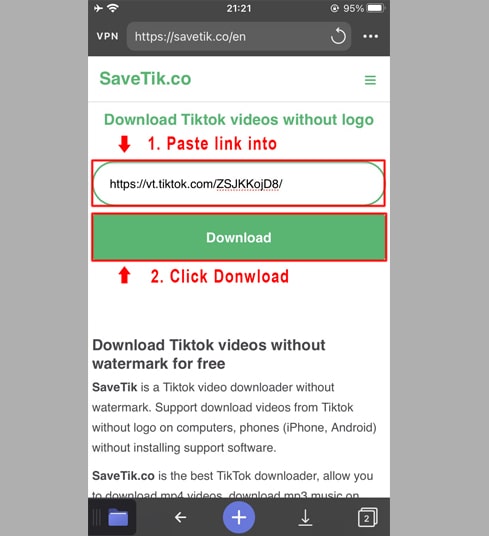
Krok 4: Naciśnij Pobierz MP4 lub Pobierz MP3, aby rozpocząć pobieranie pliku na urządzenie.
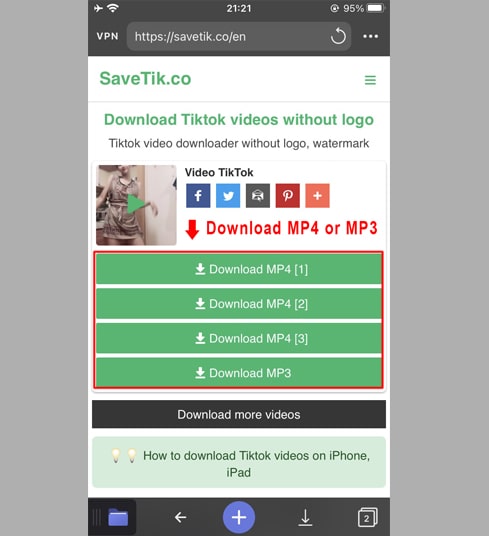
Krok 5: Możesz zmienić nazwę pliku, a następnie kliknąć przycisk "Gotowe", aby zakończyć zapisywanie filmu.
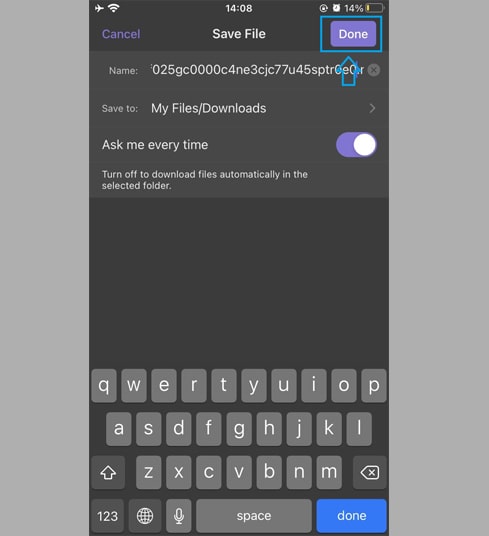
Krok 6: Przenieś pobrany film do folderu "Zdjęcia".
- Kliknij ikonę "Moje pliki" w prawym dolnym rogu, aby zobaczyć postęp pobierania wideo.
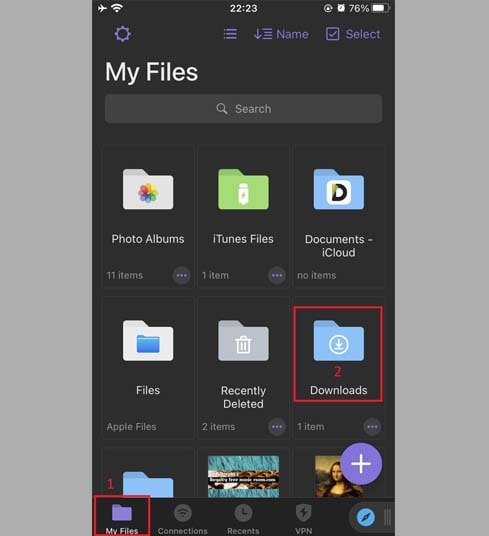
- W folderze "Pobrane" kliknij ikonę trzech kropek tuż pod filmem, kliknij "Przenieś" → "Zdjęcia", aby przenieść film do "Zdjęcia", możesz teraz oglądać filmy w trybie offline w bibliotece "Zdjęcia".
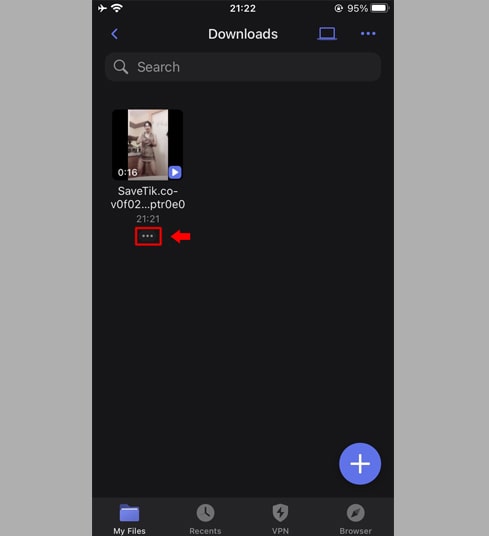
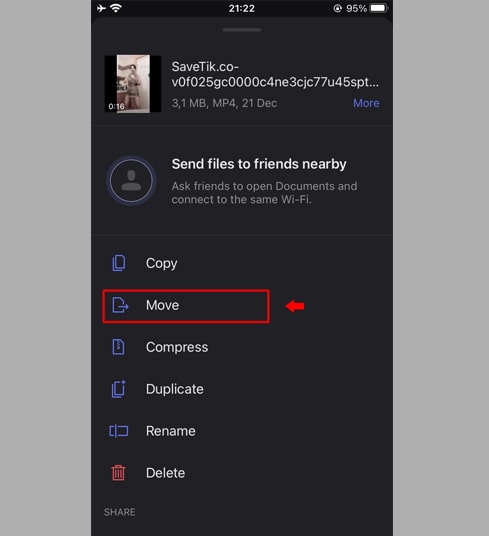
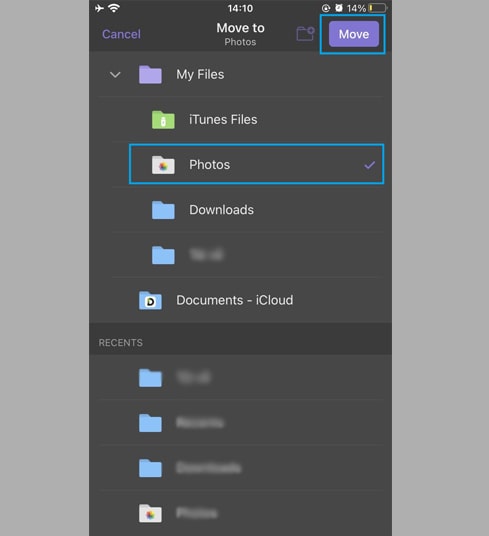
Krok 7: Otwórz aplikację "Zdjęcia" i ciesz się pobranym filmem.

Notatka
- Jeśli pojawi się błąd lub nie możesz znaleźć swojego filmu, możliwe, że film, który chcesz pobrać, jest prywatny, został usunięty lub jest objęty ograniczeniami w niektórych krajach.
- Jeśli podczas użytkowania wystąpi błąd, skontaktuj się z nami w celu uzyskania pomocy: contact.tikvid@gmail.com